Diseño de Presentaciones en la Enseñanza (OpenOffice)
Módulo 5: Edición avanzada de objetos
Líneas de dimensiones
Con la herramienta Línea de dimensiones  del grupo de herramientas Líneas y flechas nos permite trazar líneas con sus correspondientes medidas, pero además las líneas de dimensiones se pueden personalizar para sacar el mayor provecho de las mismas.
del grupo de herramientas Líneas y flechas nos permite trazar líneas con sus correspondientes medidas, pero además las líneas de dimensiones se pueden personalizar para sacar el mayor provecho de las mismas.
Si hacemos clic con el botón derecho sobre una línea de dimensiones y seleccionamos la opción Dimensiones veremos aparecer en pantalla el cuadro de diálogo Dimensiones, que vemos en la figura 15.10, desde el que podemos controlar muchas de las opciones con las que cuenta este tipo especial de líneas.
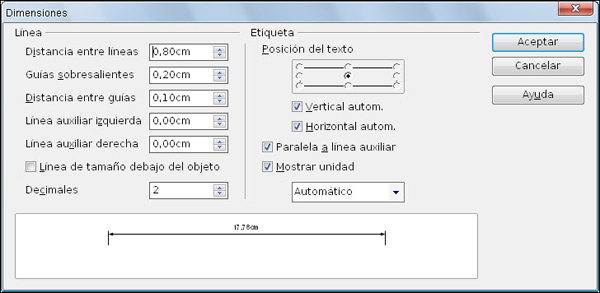
Figura 15.10. Cuadro de diálogo Dimensiones
- Línea: en esta sección encontramos todas las opciones necesarias para controlar el tamaño y la posición de la línea y sus guías:
- Distancia entre líneas: esta casilla debemos usarla para establecer la distancia de separación de la línea de dimensiones (la de la doble flecha) y el objeto.
- Guías sobresalientes: utilizaremos esta casilla para establecer la posición de los puntos de movimiento con respecto al objeto.
- Distancia entre guías: para establecer la posición de los puntos de separación con respecto al objeto.
- Línea auxiliar izquierda y Línea auxiliar derecha: estas casillas nos permiten establecer el tamaño de cada una de ellas por separado.
- Línea de tamaño debajo del objeto: si marcamos esta casilla se invertirá la posición de la línea de tamaño.
- Decimales: para indicar el número de decimales que deseamos que se muestre en la etiqueta.
-
Etiqueta: en esta sección encontramos las opciones necesarias para controlar la posición, orientación y unidades de la etiqueta:
- Posición del texto: este cuadro gráfico sólo estará activo si desactivamos una o las dos casillas siguientes. En él podemos seleccionar la posición en la que queremos que aparezca la etiqueta con respecto a la línea.
- Vertical autom.: si dejamos activada esta casilla, la posición vertical de la etiqueta se establece automáticamente.
- Horizontal autom.: activando esta casilla se establece automáticamente la posición horizontal de la etiqueta.
- Paralela a línea auxiliar: con esta casilla activada la etiqueta aparece paralela a la línea auxiliar (la de la doble flecha). Si desactivamos la casilla la etiqueta aparece perpendicular a la línea auxiliar.
- Mostrar unidad: con esta casilla activada aparecen las letras correspondientes a la unidad de medida que se esté utilizando. Debajo hay un cuadro de lista en el que aparecen todas las unidades que podemos utilizar. Si dejamos seleccionada la opción Automático, se seleccionará automáticamente la unidad correspondiente al idioma elegido.